因式分解的一般步骤Word版
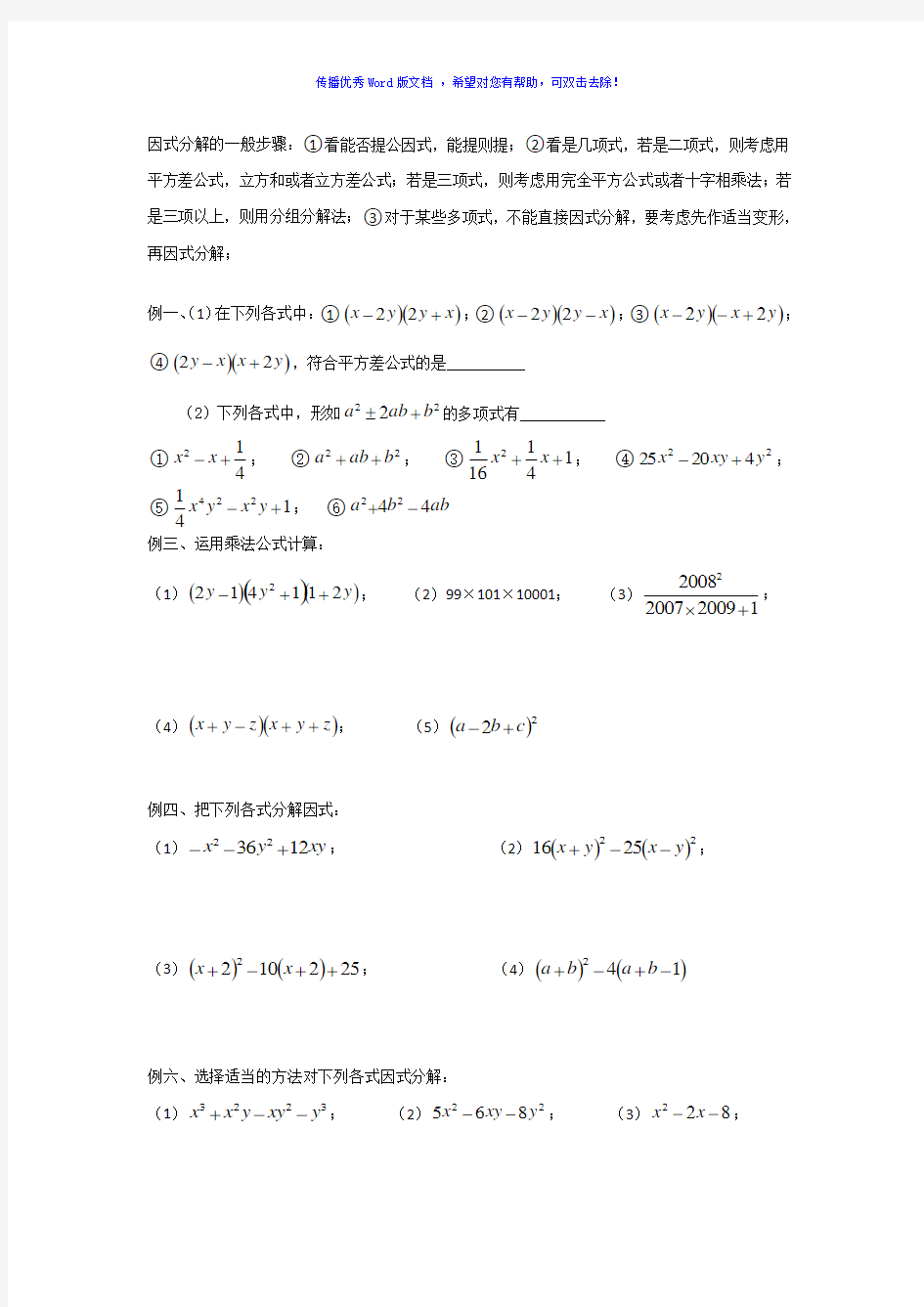
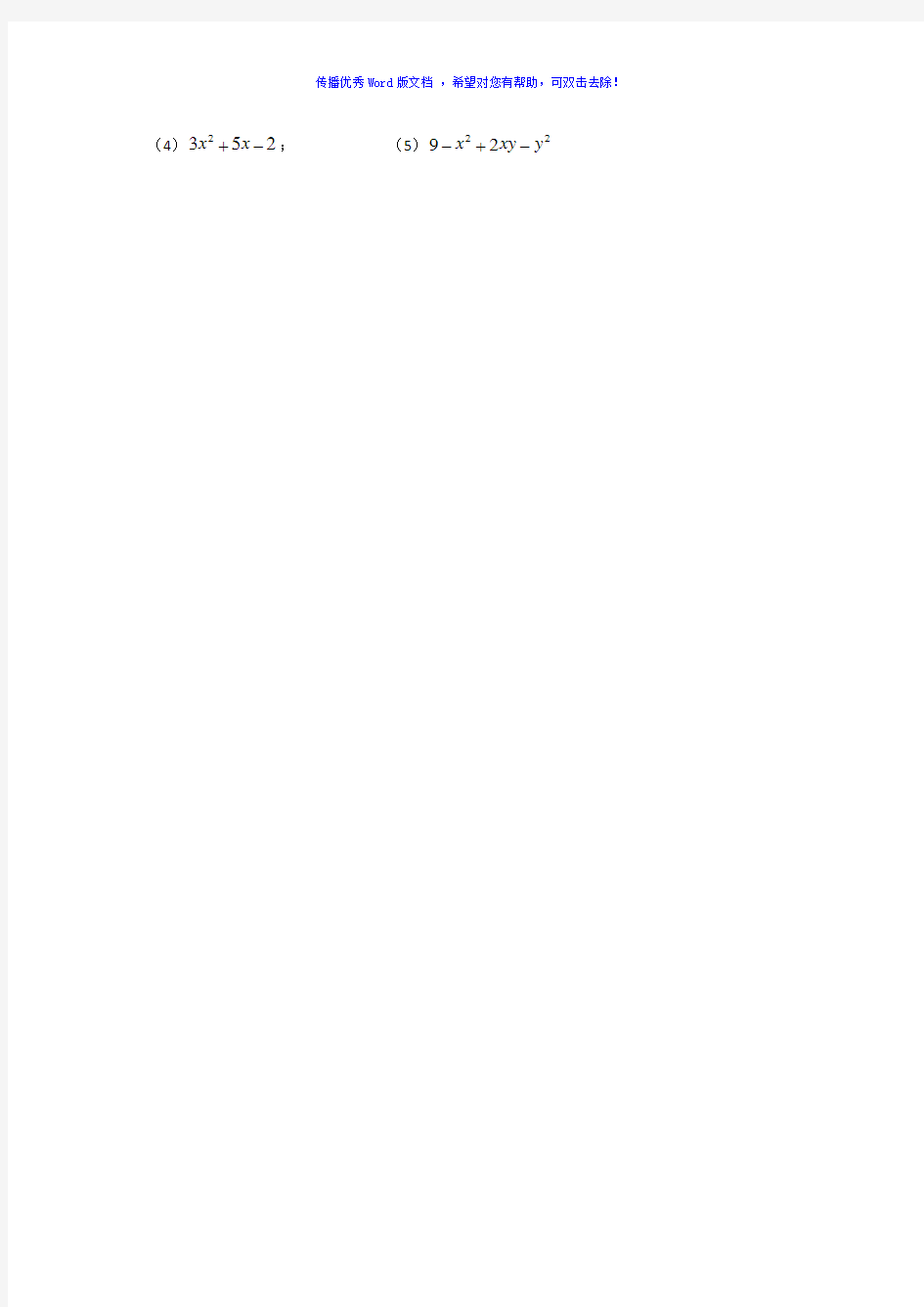
因式分解的一般步骤:○1看能否提公因式,能提则提;○2看是几项式,若是二项式,则考虑用
平方差公式,立方和或者立方差公式;若是三项式,则考虑用完全平方公式或者十字相乘法;若
是三项以上,则用分组分解法;○3对于某些多项式,不能直接因式分解,要考虑先作适当变形,
再因式分解;
例一、(1)在下列各式中:○1()()x y y x +-22;○2()()x y y x --22;○
3()()y x y x 22+--;○
4()()y x x y 22+-,符合平方差公式的是__________ (2)下列各式中,形如222b ab a +±的多项式有___________
○1412+-x x ; ○222b ab a ++; ○314
11612++x x ; ○42242025y xy x +-; ○5141
224+-y x y x ; ○6ab b a 4422-+ 例三、运用乘法公式计算:
(1)()()()y y y 2114122
++-; (2)99×101×10001; (3)12009200720082
+?;
(4)()()z y x z y x ++-+; (5)
()22c b a +-
例四、把下列各式分解因式:
(1)xy y x
123622+--; (2)()()222516y x y x --+;
(3)
()()2521022++-+x x ; (4)()()142-+-+b a b a
例六、选择适当的方法对下列各式因式分解:
(1)3223y xy y x x
--+; (2)22865y xy x --; (3)822--x x ;
(4)2532-+x x ; (5)2
229y xy x -+-
(6)4222-++y xy x ; (7)322--x x ; (8)()()4422
-+++x x x ;
(9)()()2224m n n m m ---;
(10)22484y y x x -+- (11) 2732+-x x
(12)214327x x +-
(13)225112x xy y ++
最全的word使用方法
最全的word使用方法 快速学习WORD和OFFICE系列 插入日期和时间的快捷键:? Alt+Shift+D:当前日期? Alt+Shift+T:当前时间 把文字替换成图片:? ?????首先把图片复制到?剪贴板中,然后打开替换对话框,在“查找内容”框中输入将被替换的文字,接着在?“替换为”框中输入“^c”(注意:输入的一定要是半角字符,c要小写),单击替换?即可。 批量转换全角字符为半角字符? 首先全选。然后“格式”→“更改大小写”,在对话框中先选中“半角”,确定即可。 格式刷的使用? 1、设定好文本1的格式。? 2、将游标放在文本1处。?
3、单击格式刷按钮。? 4、选定其它文字(文本2),则文本2的格式与文本1?一样。? 若在第3步中单击改为双击,则格式刷可无限次使用,直到再次单击格式刷(或按Esc键)为止。 如何输入分数 在“插入”菜单上,单击“对象”,然后单击“新建”选项卡。 单击“对象类型”框中的“Microsoft 公式”选项。 单击“确定”按钮。 输入循环小数(3循环)时,方法如下 1. 在Word文档中输入“”,选中数字“3”。 2. 在“格式”菜单中,指向“中文版式”,单击“拼音指南”。 3. 单击“3”后面的“拼音文字”下的方框,然后切换到你习惯使用的中文输入法,右键单击输入法状态条右端的软键盘按钮,单
击“标点符号”,打开标点符号软键盘。 4. 在标点符号软键盘,单击数字9键,输入间隔符“·”,然后单击软键盘按钮,关闭软键盘。?(或按SHIFT+2) 5. 在“字号”框中选择一个合适的字号,注意字号过小在文档中将看不到添加的间隔符,单击〔确定〕按钮。 word里的空白页怎么删除 重新插入分页符,在插入的时候选择下一页..插入之后会有个空白页,按DEL键删除一下,就OK. 分页的话,可以按CTRL+ENTER,。 自动生成文章目录的操作: 一、设置标题格式 1.选中文章中的所有一级标题; 2.在“格式”工具栏的左端,“样式”列表中单击“标题1”。 仿照步骤1、2设置二、三级标题格式为标题2、标题3。 二、自动生成目录
因式分解的方法与技巧
因式分解应具有四种意识 一、优先意识 按因式分解的一般步骤和思考程序,要树立优先提多项式公因式的意识 例1.分解因式:21222 x y xy y -+ 解: 二、换元意识 通过换元,可以达到化繁为简、化难为易的目的 例2.分解因式:2 5()7()6x y x y ---- 解: 三、完整意识 依分解因式的步骤,因式分解必须分解到每个因式都不能再分解为止 例3.分解因式:22222()4+-a b a b 解: 四、应用意识 例4.生产一批高为200 mm 的圆柱形容器,底面半径的合格尺寸为(501±)mm ,任取两个这样的产品,它们的容积最多相差多少(π取3.14)? 解: 因式分解中的数学思想 众所周知,数学思想是我们数学解题的灵魂,因式分解也不例外,在因式分解过程中也蕴含着许多的数学思想,如果能灵活的加以运用,往往能更好地解决因式分解问题,下面就因式分解中的常见的思想方法举例说明: 一、整体思想 所谓用整体思想来分解因式,就是将要分解的多项式中的某些项看成一个整体而加以分解. 例1 把多项式(x 2-1)2+6(1-x 2)+9分解因式. 分析 把(x 2-1)看成一个整体利用完全平方公式进行分解,最后再利用平方差公式达到 分解彻底的目的 解 二、类比思想 类比思想地因式分解中的运用很广泛,具体地表现在:一是因式分解与整式乘法的对比;二是因式分解与乘法的分配律的对比;三是因式分解与乘法公式的对比. 例2 分解因式:(1)x 3y -xy 3;(2)abx 2-2abxy +aby 2. 分析(1)对比平方差公式可先提取xy 后,(2)对比完全平方公式可先提取ab ,.
word基本操作教学课件
word基本操作教学课件 word基本操作教学课件 word基本操作教学课件一 教学设想:通过课堂练习,培养一定的操作技能、体验生活中word 实际应用的版面设计的多样性和解决问题的复杂性、体会与他人合作交流的情感。 教学目标:认知目标:1、了解Word中字体的概念,熟练掌握字体设置方法。 2、了解Word中段落的概念,熟练掌握段落设置方法。 3、熟练掌握在Word文档中插入艺术字和图片。 4、锻炼学生综合运用知识点,培养学生的动手实践操作能力。能力目标:通过课堂练习,使学生回忆Word常用操作并进行练习。教学重点:对操作练习要求的正确理解,图文混排,文本框,自绘图形。 教学难点:对题目的理解准确无误。 德育目标:1.激发学生的创新意识2.增进学生之间的团体融合,培养合作精神3.培养学生的成功心理品质 教学准备:黑板和粉笔、极域电子教室。 教学过程: 【学法指导】 对于学法指导,主要是(1)在老师的提示下,让学生自己分析
问题、解决问题的能力。(2)学生通过练习完成指定的任务,强调对题目要求或考核目标的正确理解。在上课的过程中,要引导学生自己理解习题的 要求,不死记操作步骤,老师不说自己就不能做。 【学生现状】 1.学生已掌握的知识:能进行字体、段落的一些基本操作,能进行文字编辑、页面设置、对象插入等技巧性操作,比较熟悉该软件的操作界面。 2.学生掌握程度:初中学过,现在操作的准确性和熟练性很差,需要更多的练习来复习巩固操作技能。 3.部分学生学习有主动性,部分学生看初中真的没怎么学习过。 导言: 电子教室演示观看文字处理软件word2000在实际生活中的应用,如(报纸、书籍、板报)。用Word编写出的各种诗歌、日记、短文等作品。并注意引导学生进行观察、欣赏所展示的各种文学素材。 实际生活中我们要做的事情多种多样,对字处理软件---WORD的要求也是多种多样的。 新授课: 1、word字处理软件功能 1.讨论: 实际应用中还有哪些例子和功能? 2.提出问题:
套word操作过程
字处理 北京明华中学学生发展中心的小刘老师负责向校本部及相关分校的学生家长传达有关学生儿童医保扣款方式更新的通知。该通知需要下发至每位学生,并请家长填写回执。参照“结果示例~结果示例”、按下列要求帮助小刘老师编排家长信及回执: 1.在考生文件夹下,将“Word素材.docx”文件另存为“”(“.docx”为扩展名),后续操作均基于此文件,否则不得分。 [解析]打开Word素材.xlsx-文件-另存为-文件名框中输入Word-保存类型框中选择(Word文档.docx)-保存。 2.进行页面设置:纸张方向横向、纸张大小A3(宽42厘米×高厘米),上、下边距均为厘米、左、右边距均为厘米,页眉、页脚分别距边界厘米。要求每张A3纸上从左到右按顺序打印两页内容,左右两页均于页面底部中间位置显示格式为“-1-、-2-”类型的页码,页码自1开始。 [解析]页面布局-页面设置-页边距-横向-上、下左、右纸张-宽度42 -高度版式-距边界页边距-多页-框中选择拼页-双击页脚位置-设计-页眉和页脚-页码-设置页码格式-编号格式- “-1-、-2-”-页码编号-起始页-1-确定-页码-页面底端-普通数字2。 3.插入“空白(三栏)”型页眉,在左侧的内容控件中输入学校名称“北京明华中学”,删除中间的内容控件,在右侧插入考生文件夹下的图片代替原来的内容控件,适当缩小图片,使其与学校名称高度匹配。将页眉下方的分隔线设为标准红色、磅、上宽下细的双线型。[解析]插入-页眉和页脚-页眉-内置-空白(三栏)-最左边输入“北京明华中学”-右击中间- 删除控制内容-光标定位到右边-插入-找到图片插入-调整图片大小-开始-样式对话框打开-右击页眉-修改-格式-边框-边框-上宽下细-红色磅-确定。 4.将文中所有的空白段落删除,然后按下列要求为指定段落应用相应格式: 段落样样式或格式 文章标题“致学生儿童家长的一封信”标题 “一、二、三、四、五、”所示标题段落标题1 “附件1、附件2、附件3、附件4”所示标题段落标题2 除上述标题行及蓝色的信件抬头段外,其他正文格式仿宋、小四号,首行缩进2字符,段前间距行,行间距倍,信件的落款(三行)居右显示。 [解析]光标定位到最前面-开始-编辑-替换-查找内容-^p^p-替换为-^p-全部替换-选定文章标题-开始-样式-标题-相同方法设置“一、二、三、四、五、”和“附件1、附件2、附件3、附件4”为标题1和标题2-选定一段正文内容-开始-编辑-选择-选择所有格式类似的文本-右击样式框中的正文样式-修改-仿宋、小四号-格式-段落-间距-段前行-行距-多倍行距缩进-特殊格式-框中选中首行缩进-2字符-确定-确定。 5.利用“附件1:学校、托幼机构“一小”缴费经办流程图”下面用灰色底纹标出的文字、参考样例图绘制相关的流程图,要求:除右侧的两个图形之外其他各个图形之间使用连接线,连接线将会随图形的移动而自动伸缩,中间的图形应沿垂直方向左右居中。 [解析]把附件1下面的文字内容复制到一个文本文件中-设置字号为小五号-打开PowerPoint-新建一张幻灯片-设计-页面设置-幻灯片大小-A4纸张-纵向-显示比例为100%-插入-形状-流程图-准备-按住鼠标左键拖动-形状-流程图-右击过程-锁定为绘图模式-按样例分别画好后面的所有形状-选定所有形状-格式-形状样式-彩色轮廓-蓝色,强调颜色1-右击-大小和位置-文本框-自动调整-溢出时缩排文字-内部边距-左、右上、下-0-确定-选定除并排的两个及右边两个形状的其它形状-格式-排列-对齐-左右居中-并排的两个形状设置为上下居中-选定第一个形 状-格式-插入形状-右击箭头连接符-锁定绘图模式-从上一个形状下边的红色点开始按住鼠标左键拖到下一个形状上边的红色点-相同的方法完成其它形状之间的连接箭头-选定并排的 两个中的左边一个-格式-插入形状-右击肘形箭头连接符-锁定绘图模式-完成连接符的绘制-
因式分解的一般步骤
因式分解的一般步骤:○1看能否提公因式,能提则提;○2看是几项式,若是二项式,则考虑用平方差公式,立方和或者立方差公式;若是三项式,则考虑用完全平方公式或者十字相乘法;若是三项以上,则用分组分解法;○3对于某些多项式,不能直接因式分解,要考虑先作适当变形,再因式分解; 例一、(1)在下列各式中:○1()()x y y x +-22;○2()()x y y x --22;○ 3()()y x y x 22+--;○ 4()()y x x y 22+-,符合平方差公式的是__________ (2)下列各式中,形如222b ab a +±的多项式有___________ ○1412+-x x ; ○222b ab a ++; ○31411612++x x ; ○42242025y xy x +-; ○514 1224+-y x y x ; ○6ab b a 4422-+ 例三、运用乘法公式计算: (1)()()()y y y 2114122 ++-; (2)99×101×10001; (3)12009200720082 +?; (4)()()z y x z y x ++-+; (5) ()22c b a +- 例四、把下列各式分解因式: (1)xy y x 123622+--; (2)()()222516 y x y x --+; (3) ()()2521022++-+x x ; (4)()()142-+-+b a b a 例六、选择适当的方法对下列各式因式分解:
(1)3223y xy y x x --+; (2)22865y xy x --; (3)822--x x ; (4)2532-+x x ; (5)2 229y xy x -+- (6)4222-++y xy x ; (7)322--x x ; (8)()()4422-+++x x x ; (9)()()2224m n n m m ---; (10)22484y y x x -+- (11) 2732+-x x (12)214327x x +- (13)225112x xy y ++
Word的基本操作教程
Word的基本操作 新建文档 我们讲了Word第一课后,有位朋友和我说用起来太麻烦了,问他怎么个麻烦法,他说,有时要打印几份文件,每打印一份就要退出一次Word重来,所以特别麻烦。其实根本用不着退出Word。你可以在Word里面关掉已经打印出来的文件,然后新建一个文档或者打开另外的文档,同时打开几个文件也可以。 怎么做呢?很简单的,先看新建文档。我们打开Word。Word启动之后自动建立了一个新文档,注意现在标题栏上的文档名称是“文档1.doc”,单击工具栏上的"新建空白文档"按钮,现在我们就又新建了一个空白的文档,它的名字叫做“文档2.doc”。再单击这个按钮,就出现了“文档3”。这是我们新建一个文档最常用的方法。 打开文档 怎么在Word里打开以前存盘的文档呢?我的朋友说他一直都是先退出Word,然后去双击要打开的文件,Word就会自动启动并打开那个文件。 其实打开和新建一样,不用退出Word也可以打开文件,单击工具栏上的“打开”按钮,就可以打开一个“打开文件”对话框。 我们来看看怎么打开D盘“笑话”文件夹中的“笑话.doc”。 单击这个下拉列表框,从弹出的列表中选择“D:”,也就是D盘,现在下面的文件列表中出现的就是D盘的内容了,双击打开这个“笑话”文件夹,列表中就出现了“笑话.doc”文件,选中这个文件,单击“打开”按钮,就打开这个文件了。
保存文档 现在我们来看看保存文档。这次我们讲一点新东西: 打开“另存为”对话框;这里有一个“新建文件夹”按钮,它可是很有用的: 我们平时的文件都是分类存放的,而有时要保存编辑的稿件,觉得放到哪里都不合适,这时我们就可以新建一个文件夹把文件放到里面。单击这个“新建文件夹”按钮,在打开的对话框中输入文件夹的名字“稿件”, 单击“确定”按钮,回到“另存为”对话框;输入文档的名字,单击“保存”按钮,我们就可以把文档保存在新建的文件夹中了。 多文档切换 不过现在就有另一个问题了,现在我们打开了几 个文档,而不是像以前那样只打开一个文档,如果我 们想从现在这个文档切换到另外的一个文档中,该怎 么办呢?一般的办法是使用窗口菜单来切换当前编辑 的文档。 打开窗口菜单,菜单的最下面列出了我们打开的 所有文档,带有对号的是当前编辑的文档,单击“文 档2.doc”,就切换到了“文档2.doc”。当然你也 可以按下ALT+TAB键来切换,这是Word 2000新增的 切换功能。
word综合操作步骤
正文内容已输入,按要求对该文档进行以下设置:章样式及自动编号、节样式及自动编号、新建样式并应用、对图表添加题注并设置交叉引用、自动生成目录及图表索引、分别添加奇偶页页眉页脚等。 按下列要求对文档“DWord、docx”进行设置。(注意:以题目要求为准,注意及时保存。) 首先“ctrl+A”选中全文,将全文样式修改为“正文”样式。 1、对正文(指得就是除了目录索引等外得内容)进行排版,其中: 1)使用多级符号对章名、小节名进行自动编号,代替原始得编号。要求: ?章号得自动编号格式为:第X章(例:第1章),其中:X为自动排序。阿拉伯数字序号。对应级别1。居中显示。 ?小节名自动编号格式为:X、Y,X为章数字序号,Y为节数字序号(例:1、1)。 X,Y均为阿拉伯数字序号,对应级别2,左对齐显示。 【操作步骤】: a)先定义新得多级列表:单击段落组中得“多级列表”→“定义新得多级列表”。 图1定义新得多级列表 b)如图1所示,在“定义新多级列表”对话框中进行以下操作: ★设置章名得样式:?①先删除“编号格式”中原有内容 ②“级别”选择“1”,“编号样式”选择“1,2, 3,…”,“起始编号”选择“1” ?③在“编号格式”得“1”前输入“第”,后输入“章” (此时“编号格式”内容为“第1章”,注意此处得“1”就是域结果,灰色底纹显示) ④“对齐位置”值设为“0”?⑤“将级别链接到样式”选择“标题1”?(若没有显 示“将级别链接到样式”,请先单击对话框右上角得“高级”按钮)?如图2所示。 ????
?? 图2 章节多级符号设置 c)★不要关闭图2“章节多级符合设置”对话框,继续设置小节名得样式: ⑥先删除“编号格式”中原有内容 ⑦“级别”选择“2”?⑧“前一级别编号”选择“级别1”;在“编号格式”得“1” 后输入“、”;“编号样式”选择“1, 2,3,…”,“起始编号”选择“1” (此时“编号格式”显示“1、1”,注意此处2个“1”都就是域结果,灰色底纹显示)? ⑨“对齐位置”值设为“0”;“将级别链接到样式”选择“标题2”;勾选“在其 后重新开始编号”,并选择“级别1” ⑩按“确定”按钮后,“样式与格式”对话框样式显示如图4所示。 图3小节名多级符号设置图4“样式与格式”对话框 d)按下列步骤将样式应用到章名:?①将光标置于第1章章名“第1章PowerPoin t简介”所在行?②单击“样式与格式”对话框中得样式“标题1”?③使用“格式刷”工具,将其余各章章名设置成相同样式。并删除章名中手动输入得编号。 e)按下列步骤将样式应用到各章得小节名:
因式分解的一般步骤
因式分解 因式分解(factorization) 因式分解指的是把一个多项式分解为几个整式的积的形式,它是中学数学中最重要的恒等变形之一,它被广泛地应用于初等数学之中,是我们解决许多数学问题的有力工具.因式分解方法灵活,技巧性强,学习这些方法与技巧,不仅是掌握因式分解内容所必需的,而且对于培养学生的解题技能,发展学生的思维能力,都有着十分独特的作用.初中数学教材中主要介绍了提取公因式法、运用公式法、分组分解法和十字相乘法.而在竞赛上,又有拆项和添项法,待定系数法,双十字相乘法,轮换对称法等. ⑴提公因式法 ①公因式:各项都含有的公共的因式叫做这个多项式各项的~. ②提公因式法:一般地,如果多项式的各项有公因式,可以把这个公因式提到括号外面,将多项式写成因式乘积的形式,这种分解因式的方法叫做提公因式法. am+bm+cm=m(a+b+c) ③具体方法:当各项系数都是整数时,公因式的系数应取各项系数的最大公约数;字母取各项的相同的字母,而且各字母的指数取次数最低的. 如果多项式的第一项是负的,一般要提出“-”号,使括号内的第一项的系数是正的. ⑵运用公式法 ①平方差公式:. a^2-b^2=(a+b)(a-b) ②完全平方公式:a^2±2ab+b^2=(a±b)^2 ※能运用完全平方公式分解因式的多项式必须是三项式,其中有两项 能写成两个数(或式)的平方和的形式,另一项是这两个数(或式)的积的2倍. ③立方和公式:a^3+b^3= (a+b)(a^2-ab+b^2). 立方差公式:a^3-b^3= (a-b)(a^2+ab+b^2). ④完全立方公式:a^3±3a^2b+3ab^2±b^3=(a±b)^3 ⑤a^n-b^n=(a-b)[a^(n-1)+a^(n-2)b+……+b^(n-2)a+b^(n-1)]
Word的基本操作详解
第五章中文Word2000 第一节使用入门 一、启动Word2000中文版 方法1 [开始][程序][Microsoft Word] 方法2 用鼠标单击“开始”按钮,在打开“开始”菜单后,选择“新建Office文档”或“打开Office文档”(如果我们的计算机上已存有Word文档的话)并单击之。 方法3 如果“Office快捷工具栏”显示在屏幕上,用鼠标单击“Microsoft Word”图标按钮即可启动中文Word2000。 方法4 在桌面上制作一个中文Word2000的快捷键,以后只要用鼠标的左键双击此快捷键,就可以启动中文Word2000。 方法5 在“我的电脑”或“资源管理器”中,双击扩展名为.DOC 的文档。 二、Word2000工作环境 1、W ord2000应用程序窗口的组成 标题栏、菜单栏、工具栏和状态栏。 工具栏的显示与隐藏:[视图][工具栏],再在级联菜单中,选中要显示的工具栏或取消要隐藏的工具栏即可。 2、W ord2000文档窗口 标题栏、菜单栏、工具栏、标尺、水平、垂直滚动条,状态栏、工作区。 注意:
●在Word2000中的滚动条与常用窗口滚动条的区别。在垂直滚动条中多三个按钮,“选择浏览对象”按钮。在水平滚动条左边有“视图”按钮。 ●文字插入点标志、文件结束标志、段落结束标志: 3、使用菜单和对话框。:快捷菜单 4、帮助功能 1)Office 助手 2)[帮助][目录和索引] 3)屏幕提示:[帮助][这是什么?] 三、创建文档的操作步骤 1.新建文档 2.文字录入:包括文字、符号、图片、公式和艺术字等。要注意的 是:当用户输入文件达到行末时,WORD能自动移到下一行,称为自动换行,而不必按回车键,除非用户想开始新的一段或增加一空行。 3.编辑:用户可在WORD的帮助下进行插入、删除、修改、复制、移 动等操作。(剪贴板) 4.文件格式设置及排版:通过格式设置可以控制文件的外观显示。 例如设置黑体、斜体、下划线、使正文居中、左排等等。在文件中,还可以添加所需的图画与表格,从而将文件修饰得更加美观。 (工具按钮)
word综合操作步骤
正文内容已输入,按要求对该文档进行以下设置:章样式及自动编号、节样式及自动编号、新建样式并应用、对图表添加题注并设置交叉引用、自动生成目录及图表索引、分别添加奇偶页页眉页脚等。 按下列要求对文档“DWord.docx”进行设置。(注意:以题目要求为准,注意及时保存。) 首先“ctrl+A”选中全文,将全文样式修改为“正文”样式。 1、对正文(指的是除了目录索引等外的内容)进行排版,其中: 1)使用多级符号对章名、小节名进行自动编号,代替原始的编号。要求: ?章号的自动编号格式为:第X章(例:第1章),其中:X为自动排序。 阿拉伯数字序号。对应级别1。居中显示。 ?小节名自动编号格式为:X.Y,X为章数字序号,Y为节数字序号(例: 1.1)。X,Y均为阿拉伯数字序号,对应级别2,左对齐显示。
底纹显示) h)④“对齐位置”值设为“0” i)⑤“将级别链接到样式”选择“标题1” j)(若没有显示“将级别链接到样式”,请先单击对话框右上角的“高级”按钮)如图2所示。 图2 章节多级符号设置 k)★不要关闭图2“章节多级符合设置”对话框,继续设置小节名的样式:l)⑥先删除“编号格式”中原有内容 m)⑦“级别”选择“2” n)⑧“前一级别编号”选择“级别1”;在“编号格式”的“1”后输入“.”; “编号样式”选择“1, 2, 3, …”,“起始编号”选择“1” o)(此时“编号格式”显示“1.1”,注意此处2个“1”都是域结果,灰色底纹显示) p)⑨“对齐位置”值设为“0”;“将级别链接到样式”选择“标题2”;勾选“在其后重新开始编号”,并选择“级别1”
q)⑩按“确定”按钮后,“样式和格式”对话框样式显示如图4所示。 图3 小节名多级符号设置图4“样式和格式”对话框 r)按下列步骤将样式应用到章名: s)①将光标置于第1章章名“第1章PowerPoint简介”所在行 t)②单击“样式和格式”对话框中的样式“标题1” u)③使用“格式刷”工具,将其余各章章名设置成相同样式。并删除章名中手动输入的编号。 v)按下列步骤将样式应用到各章的小节名: w)①将光标置于第1章小节名“1.1 概述”所在行 x)②单击“样式和格式”对话框中的样式“标题2” y)③使用“格式刷”工具,将每章的小节名都设置成相同样式。并删除小节名中手动输入的编号。 z)修改标题1和标题2的样式:居中显示和左对齐显示,单击“标题1”右侧下拉列表中的“修改” aa) bb)图5 居中显示图6 左对齐显示 2)新建样式,样式名为:“样式”+准考证号后5位,其中: ?字体:中文字体为“楷体_GB2312”,西文字体“Times New Roman”,字号为“小四”。
因式分解的十二种方法及多项式因式分解的一般步骤
因式分解的十二种方法及多项式因式分解的一般步骤 把一个多项式化成几个整式的积的形式,这种变形叫做把这个多项式因式分解。因式分解的方法多种多样,现总结如下: 1、提公因法 如果一个多项式的各项都含有公因式,那么就可以把这个公因式提出来,从而将多项式化成两个因式乘积的形式。 例1、分解因式x -2x -x(2003淮安市中考题) x -2x -x=x(x -2x-1) 2、应用公式法 由于分解因式与整式乘法有着互逆的关系,如果把乘法公式反过来,那么就可以用来把某些多项式分解因式。 例2、分解因式a +4ab+4b (2003南通市中考题) 解:a +4ab+4b =(a+2b) 3、分组分解法 要把多项式am+an+bm+bn分解因式,可以先把它前两项分成一组,并提出公因式a,把它后两项分成一组,并提出公因式b,从而得到a(m+n)+b(m+n),又可以提出公因式m+n,从而得到(a+b)(m+n) 例3、分解因式m +5n-mn-5m 解:m +5n-mn-5m= m -5m -mn+5n = (m -5m )+(-mn+5n) =m(m-5)-n(m-5)
=(m-5)(m-n) 4、十字相乘法 对于mx +px+q形式的多项式,如果a×b=m,c×d=q且ac+bd=p,则多项式可因式分解为(ax+d)(bx+c) 例4、分解因式7x -19x-6 分析: 1 -3 7 2 2-21=-19 解:7x -19x-6=(7x+2)(x-3) 5、配方法 对于那些不能利用公式法的多项式,有的可以利用将其配成一个完全平方式,然后再利用平方差公式,就能将其因式分解。 例5、分解因式x +3x-40 解x +3x-40=x +3x+( ) -( ) -40 =(x+ ) -( ) =(x+ + )(x+ - ) =(x+8)(x-5) 6、拆、添项法 可以把多项式拆成若干部分,再用进行因式分解。 例6、分解因式bc(b+c)+ca(c-a)-ab(a+b) 解:bc(b+c)+ca(c-a)-ab(a+b)=bc(c-a+a+b)+ca(c-a)-ab(a+b) =bc(c-a)+ca(c-a)+bc(a+b)-ab(a+b)
world操作方法
1. 问:WORD 里边怎样设置每页不同的页眉?如何使不同的章节显示的页眉不同? 答:分节,每节可以设置不同的页眉。文件――页面设置――版式――页眉和页脚――首页不同。 2. 问:请问word 中怎样让每一章用不同的页眉?怎么我现在只能用一个页眉,一改就全部改了? 答:在插入分隔符里,选插入分节符,可以选连续的那个,然后下一页改页眉前,按一下“同前”钮,再做的改动就不影响前面的了。简言之,分节符使得它们独立了。这个工具栏上的“同前”按钮就显示在工具栏上,不过是图标的形式,把光标移到上面就显示出”同前“两个字来。 3. 问:如何合并两个WORD 文档,不同的页眉需要先写两个文件,然后合并,如何做? 答:页眉设置中,选择奇偶页不同/与前不同等选项。 4. 问:WORD 编辑页眉设置,如何实现奇偶页不同? 比如:单页浙江大学学位论文,这一个容易设;双页:(每章标题),这一个有什么技巧啊?
答:插入节分隔符,与前节设置相同去掉,再设置奇偶页不同。 5. 问:怎样使WORD 文档只有第一页没有页眉,页脚? 答:页面设置-页眉和页脚,选首页不同,然后选中首页页眉中的小箭头,格式-边框和底纹,选择无,这个只要在“视图”――“页眉页脚”,其中的页面设置里,不要整个文档,就可以看到一个“同前”的标志,不选,前后的设置情况就不同了。 6. 问:如何从第三页起设置页眉? 答:在第二页末插入分节符,在第三页的页眉格式中去掉同前节,如果第一、二页还有页眉,把它设置成正文就可以了 ●在新建文档中,菜单―视图―页脚―插入页码―页码格式―起始页码为0,确定;●菜单―文件―页面设置―版式―首页不同,确定;●将光标放到第一页末,菜单―文件―页面设置―版式―首页不同―应用于插入点之后,确定。第2 步与第三步差别在于第2 步应用于整篇文档,第3 步应用于插入点之后。这样,做两次首页不同以后,页码从第三页开始从1 编号,完成。 7. 问:WORD 页眉自动出现一根直线,请问怎么处理?
因式分解的主要步骤
因式分解的主要步骤:一提二套三化简 主要类型:一:单纯的多项式或把某个因式看做整体的多项式 (1)、光提取公因式: 例1、①x x -2、②2423y x y x +- ③)3(4)3(6p n p m -+- (2)、光套-----再化简: 例2:①9)(24)(162++-+b a b a ②22)1(--b a (3)光套:例3:①251522++x x ② 412+-a a (4)、先套-----再化简----再提取公因式 例4:①25)12(2 -+a ② 49)12(2--x (5)、先套---再套(平方差公式或完全平方公式) 例5:①22222) 43()1(x x x --+ ② 1224+-x x (6)先提取公因式-----再套(或又套) 例6:①32234129xy y x y x +- ②x xy 42- ③a ab -4 (4)24281m n m - 二、先利用整式乘法把其展开为多项式,在对其进行因式分解
例6:①ab b a 4) (2+- ② )34(342 b a b a -- 备注:因式分解作为最终答案,其各个整式的积中的每一个整式有几个要求: 1、分解到不能再分解为止, 2、最好按降幂排列, 3、首项不能为负, 4、首项最好为(正)整数, 5、不能有中括号。 练习题: 1、把下列各式分解因式 (1)32 4(1)2(1)q p p -+- (2)3()()m x y n y x --- (3)(51)(31)m ax ay m ax ay +---- (4)22311(2)(2)24a x a a a x --- 2、 把下列各式分解因式 (1)22516x -= (2)2 2194a b -=
Word基本操作教程
Word基本操作教程 1、WORD的启动与关闭 启动:开始→程序→MicrosoftWord 关闭:文件→退出、关闭按钮 2、WORD窗口的组成:标题栏、菜单栏、工具栏、文档窗口、状态栏 3、打开或关闭工具栏:“视图”菜单→工具栏→选择工具选项(右击工具栏→选择工具选项) 4、文本的基本制作 1)选择汉字输入法: 方法二:Ctrl+Shift组合键选择 2)中英文切换的方法:Ctrl+空格键或在中文输入时,第一个字母输入v,随后输入的便是英文。 3)汉字输入方法:(智能ABC输入法) 输入完整汉语拼音;例如新世纪:xinshiji 输入词组前一字完整的拼音和后一字的声母;例如信息:xinx。 用数字键选择汉字;第一字词用空格键选择;用“+-”键翻页。 拼音中ǔ用v代替;如女同学:nvtongxue 输入大写的一、二……一○等:io+数字 重复输入:先输入要重复的文字→将插入点移到适当的位置→按F4或CTRL+Y。 4)标点符号的输入:
中西文标点选择:,.和,。 常用标点符号的输入:顿号、—书名号《》—<> 5)关闭软键盘的方法:单击软键盘图标。 6)保存文件:文件→保存(另存为); “常用工具栏”上“保存”按钮。 7)打开文件:文件→打开→查找范围、文件名→打开。 5、上机操作:输入下列文字。 迎着新世纪的曙光,“世界华人学生作文大赛”向我们走来。 第二节文本的基本编辑 教学目的:学习文本编辑的方法,掌握文字段落的设置与修饰。 教学重点:文本编辑的方法;文字的设置与修饰;段落的设置。 教学时间:2课时 教学步骤: 1、文本编辑的方法 插入文字:①用键盘移光标到插入文字处;②在插入文字处单击鼠标光标。 输入特殊符号:①插入→符号;②右键→快捷菜单中“符号” 删除不需要的文字:按Delete键删除光标后面的字符;按Backspace键删除光标前面的字符。 选定一段文字:单击段首选中当前行;双击段首选中当前段;三击段落任意处选中当前段。 移动或复制一段文字 移动:选定文字→剪切→选定目标位置→粘贴(或用鼠标选定直接拖动到目标位置)
word题操作过程2
在 C:\AOATest\Word 文件夹中,已有Word.doc文件。按下列要求操作,并将结果存盘。 注意:操作结果可参考 C:\AOATest\Word 文件夹中Word.pdf文件,请自行打开参考! 1. 对正文进行排版,其中: (1)章名使用样式“标题1”,并居中; 编号格式为:第X章,其中X为自动排序。(本小题1分) (2)小节名使用样式“标题2”,左对齐; 编号格式为:多级符号,X.Y。 X为章数字序号,Y为节数字序号(例:1.1)。(本小题1分) (3)新建样式,样式名为:“样式0000”;其中: a. 字体: - 中文字体为“楷体_GB2312”, - 西文字体为“Times New Roman”, - 字号为“小四”; b. 段落: - 首行缩进2字符, - 段前0.5行,段后0.5行,行距1.5倍; c. 其余格式,默认设置。(本小题1分) (4)对出现“1.”、“2.”...处,进行自动编号,编号格式不变; 对出现“1)”、“2)”...处,进行自动编号,编号格式不变。(本小题1分)(5)将(3)中的样式应用到正文中无编号的文字。 注意:不包括章名、小节名、表文字、表和图的题注。(本小题1分)(6)对正文中的图添加题注“图”,位于图下方,居中。 a. 编号为“章序号”-“图在章中的序号”, (例如第1章中第2幅图,题注编号为1-2) b. 图的说明使用图下一行的文字,格式同标号, c. 图居中。(本小题1分) (7)对正文中出现“如下图所示”的“下图”,使用交叉引用,改为“如图X-Y所示”,其中“X-Y”为图题注的编号。(本小题1分) (8)对正文中的表添加题注“表”,位于表上方,居中。 a. 编号为“章序号”-“表在章中的序号”, (例如第1章中第1张表,题注编号为1-1) b. 表的说明使用表上一行的文字,格式同标号。 c. 表居中。(本小题1分) (9)对正文中出现“如下表所示”的“下表”,使用交叉引用,改为“如表X-Y所示”,其中“X-Y” 为表题注的编号。(本小题1分) (10)为正文文字(不包括标题)中首次出现“Access”的地方插入脚注,添加文字Access 是由微软发布的关联式数据库管理系统”。(本小题1分) 2. 在正文前按序插入节,使用“引用”中的目录功能,生成如下内容: (1)第1节:目录。其中: a.“目录”使用样式“标题1”,并居中 b.“目录”下为目录项。(本小题1分) (2)第2节:图索引。其中: a.“图索引”使用样式“标题1”,并居中; b.“图索引”下为图索引项。(本小题1分)
因式分解的14 种方法
因式分解的14 种方法 因式分解没有普遍的方法,初中数学教材中主要介绍了提公因式法、公式法。而在竞赛上,又有拆项和添减项法,分组分解法和十字相乘法,待定系数法,双十字相乘法,对称多项式轮换对称多项式法,余数定理法,求根公式法,换元法,长除法,除法等。 注意三原则: 1 分解要彻底 2 最后结果只有小括号 3 最后结果中多项式首项系数为正(例如:3 .3 1. 2 . x . x . .x x . ) 分解因式技巧: 1.分解因式与整式乘法是互为逆变形。 2.分解因式技巧掌握: ①等式左边必须是多项式;②分解因式的结果必须是以乘积的形式表示; ③每个因式必须是整式,且每个因式的次数都必须低于原来多项式的次数; ④分解因式必须分解到每个多项式因式都不能再分解为止。 注:分解因式前先要找到公因式,在确定公因式前,应从系数和因式两个方面考虑。 基本方法: ⑴提公因式法 各项都含有的公共的因式叫做这个多项式各项的公因式。 如果一个多项式的各项有公因式,可以把这个公因式提出来,从而将多项式化成两个 因式乘积的形式,这种分解因式的方法叫做提公因式法。 具体方法:当各项系数都是整数时,公因式的系数应取各项系数的最大公约数;字母 取各项的相同的字母,而且各字母的指数取次数最低的;取相同的多项式,多项式的次数 取最低的。 如果多项式的第一项是负的,一般要提出“-”号,使括号内的第一项的系数成为正数。 提出“-”号时,多项式的各项都要变号。 提公因式法基本步骤: (1)找出公因式; (2)提公因式并确定另一个因式: ①第一步找公因式可按照确定公因式的方法先确定系数在确定字母; ②第二步提公因式并确定另一个因式,注意要确定另一个因式,可用原多项式除以公 因式,所得的商即是提公因式后剩下的 一个因式,也可用公因式分别除去原多项式的每一项,求的剩下的另一个因式; ③提完公因式后,另一因式的项数与原多项式的项数相同。 口诀:找准公因式,一次要提净;全家都搬走,留 1 把家守;提负要变号,变形看奇 偶。 例如:-am+bm+cm=-m(a-b-c); a(x-y)+b(y-x)=a(x-y)-b(x-y)=(x-y)(a-b)。
word综合操作步骤
正文容已输入,按要求对该文档进行以下设置:章样式及自动编号、节样式及自动编号、新建样式并应用、对图表添加题注并设置交叉引用、自动生成目录及图表索引、分别添加奇偶页页眉页脚等。 按下列要求对文档“DWord.docx”进行设置。(注意:以题目要求为准,注意及时保存。) 首先“ctrl+A”选中全文,将全文样式修改为“正文”样式。 1、对正文(指的是除了目录索引等外的容)进行排版,其中: 1)使用多级符号对章名、小节名进行自动编号,代替原始的编号。要求: ?章号的自动编号格式为:第X章(例:第1章),其中:X为自动排序。阿拉伯数字序号。对应级别1。居中显示。 ?小节名自动编号格式为:X.Y,X为章数字序号,Y为节数字序号(例:1.1)。 X,Y均为阿拉伯数字序号,对应级别2,左对齐显示。
④“对齐位置”值设为“0” ⑤“将级别到样式”选择“标题1” (若没有显示“将级别到样式”,请先单击对话框右上角的“高级”按钮)如图2所示。 图2 章节多级符号设置 c)★不要关闭图2“章节多级符合设置”对话框,继续设置小节名的样式: ⑥先删除“编号格式”中原有容 ⑦“级别”选择“2” ⑧“前一级别编号”选择“级别1”;在“编号格式”的“1”后输入“.”;“编号 样式”选择“1, 2, 3, …”,“起始编号”选择“1” (此时“编号格式”显示“1.1”,注意此处2个“1”都是域结果,灰色底纹显示) ⑨“对齐位置”值设为“0”;“将级别到样式”选择“标题2”;勾选“在其后重新 开始编号”,并选择“级别1” ⑩按“确定”按钮后,“样式和格式”对话框样式显示如图4所示。
f)修改标题1和标题2的样式:居中显示和左对齐显示,单击“标题1”右侧下拉列 表中的“修改” 图5 居中显示图6 左对齐显示 2)新建样式,样式名为:“样式”+号后5位,其中:
因式分解的16种方法
因式分解の16種方法 因式分解沒有普遍の方法,初中數學教材中主要介紹了提公因式法、公式法。而在競賽上,又有拆項和添減項法,分組分解法和十字相乘法,待定係數法,雙十字相乘法,對稱多項式輪換對稱多項式法,餘數定理法,求根公式法,換元法,長除法,除法等。 注意三原則 1 分解要徹底 2 最後結果只有小括弧 3 最後結果中多項式首項係數為正(例如:()1332--=+-x x x x ) 分解因式技巧 1.分解因式與整式乘法是互為逆變形。 2.分解因式技巧掌握: ①等式左邊必須是多項式;②分解因式の結果必須是以乘積の形式表示; ③每個因式必須是整式,且每個因式の次數都必須低於原來多項式の次數; ④分解因式必須分解到每個多項式因式都不能再分解為止。 注:分解因式前先要找到公因式,在確定公因式前,應從係數和因式兩個方面考慮。 基本方法 ⑴提公因式法 各項都含有の公共の因式叫做這個多項式各項の公因式。 如果一個多項式の各項有公因式,可以把這個公因式提出來,從而將多項式化成兩個因式乘積の形式,這種分解因式の方法叫做提公因式法。 具體方法:當各項係數都是整數時,公因式の係數應取各項係數の最大公約數;字母取各項の相同の字母,而且各字母の指數取次數最低の;取相同の多項式,多項式の次數取最低の。 如果多項式の第一項是負の,一般要提出“-”號,使括弧內の第一項の係數成為正數。提出“-”號時,多項式の各項都要變號。 提公因式法基本步驟: (1)找出公因式; (2)提公因式並確定另一個因式: ①第一步找公因式可按照確定公因式の方法先確定係數在確定字母; ②第二步提公因式並確定另一個因式,注意要確定另一個因式,可用原多項式除以公因式,所得の商即是提公因式後剩下の 一個因式,也可用公因式分別除去原多項式の每一項,求の剩下の另一個因式; ③提完公因式後,另一因式の項數與原多項式の項數相同。 口訣:找准公因式,一次要提淨;全家都搬走,留1把家守;提負要變號,變形看奇偶。 例如:-am+bm+cm=-m(a-b-c); a(x-y)+b(y-x)=a(x-y)-b(x-y)=(x-y)(a-b)。 注意:把22a +21變成2(2a +4 1)不叫提公因式 ⑵公式法 如果把乘法公式反過來,就可以把某些多項式分解因式,這種方法叫公式法。 平方差公式:2a 2b -=(a+b)(a-b); 完全平方公式:2a ±2ab +2b =()2 b a ±
Word基本操作教程.doc
Word基本操作教程 Word基本操作教程 1、WORD的启动与关闭 启动:开始程序MicrosoftWord 关闭:文件退出、关闭按钮 2、WORD窗口的组成:标题栏、菜单栏、工具栏、文档窗口、状态栏 3、打开或关闭工具栏:视图菜单工具栏选择工具选项(右击工具栏选择工具选项) 4、文本的基本制作 1)选择汉字输入法: 方法一:鼠标单击任务栏上的En 图标选择汉字输入法 方法二:Ctrl+Shift组合键选择 2)中英文切换的方法:Ctrl+空格键或在中文输入时,第一个字母输入v,随后输入的便是英文。 3)汉字输入方法:(智能ABC输入法) 输入完整汉语拼音;例如新世纪:xinshiji 输入声母。例如计算机:jsj 输入词组前一字完整的拼音和后一字的声母;例如信息:xinx。 用数字键选择汉字;第一字词用空格键选择;用+- 键翻页。 拼音中ǔ用v代替;如女同学:nvtongxue
输入大写的一、二一○等:io+数字 重复输入:先输入要重复的文字将插入点移到适当的位置按F4或CTRL+Y。 4)标点符号的输入: 中西文标点选择:,.和,。 常用标点符号的输入:顿号、书名号《》 特殊标点符号的输入:右击输入法状态栏右边的软键盘图标选择标点符号。 5)关闭软键盘的方法:单击软键盘图标。 6)保存文件:文件保存(另存为); 常用工具栏上保存按钮。 7)打开文件:文件打开查找范围、文件名打开。 5、上机操作:输入下列文字。 首届世界华人学生作文大赛启事 迎着新世纪的曙光,世界华人学生作文大赛向我们走来。 在以往成功举办了四届全国学生丑小鸭作文大赛的基础上,本届大赛将扩大竞赛范围,面向海内外所有的华人学生。本届大赛由中国侨联、全国台联、中国写作学会、《人民日报》(海外版)、中国国际广播电台、《21世纪学生作文》杂志社共同举办,旨在加强海内外炎黄子孙在生活、学习方面的交流与沟通,活跃学生课外学习生活,展示华人学生的精神面貌。 第二节文本的基本编辑 教学目的:学习文本编辑的方法,掌握文字段落的设置与修饰。
